Pasos para realizar una restauración del sistema en Windows 11

Si experimentas errores o bloqueos, sigue los pasos para una restauración del sistema en Windows 11 para regresar tu dispositivo a una versión anterior.
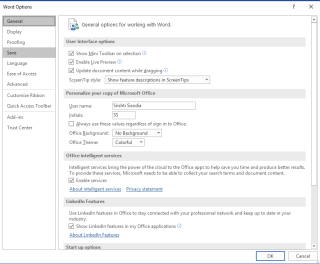
¿Usas Microsoft Word todo el tiempo? ¿No está satisfecho con la fuente que está utilizando? Buscando personalizar fuentes, ¿no sabes cómo? Bueno, para usar una fuente personalizada, lo que significa usar cualquier otra fuente que no sea la fuente incorporada de Microsoft Word en su documento, entonces debe saber cómo incrustar las fuentes en el documento. Como desea que el documento se vea como esperaba.
¿Por qué quieres incrustar la fuente, preguntas? La razón es que si alguna vez abrió el documento de MS Word con una fuente personalizada, que no está incrustada en él, entonces debe saber que MS Word muestra el contenido en la fuente predeterminada.
También podría hacer que su documento se vea menos presentable y desordenado. Es por eso que es necesario incrustar la fuente en su documento de MS Word para que la personalización realizada se conserve como se supone que debe hacerlo.
Una de las desventajas de incrustar fuentes es que hacen que el tamaño del documento sea mayor que el que no tiene una fuente incrustada, pero si desea una fuente personalizada, entonces es lo que es, ¿verdad?
En esta publicación, hemos enumerado una guía paso a paso para indicarle que incruste una fuente personalizada en un documento de MS Word.
Leer también: -
13 consejos ocultos de Microsoft Word revelados
Pasos para incrustar fuentes en un documento de Microsoft Word
Paso 1: Inicie Microsoft Word y vaya al documento en el que desea incrustar una fuente.
Paso 2: Vaya al menú "Archivo".
Paso 3: Desde la barra lateral del menú Archivo, navega hasta Opciones.
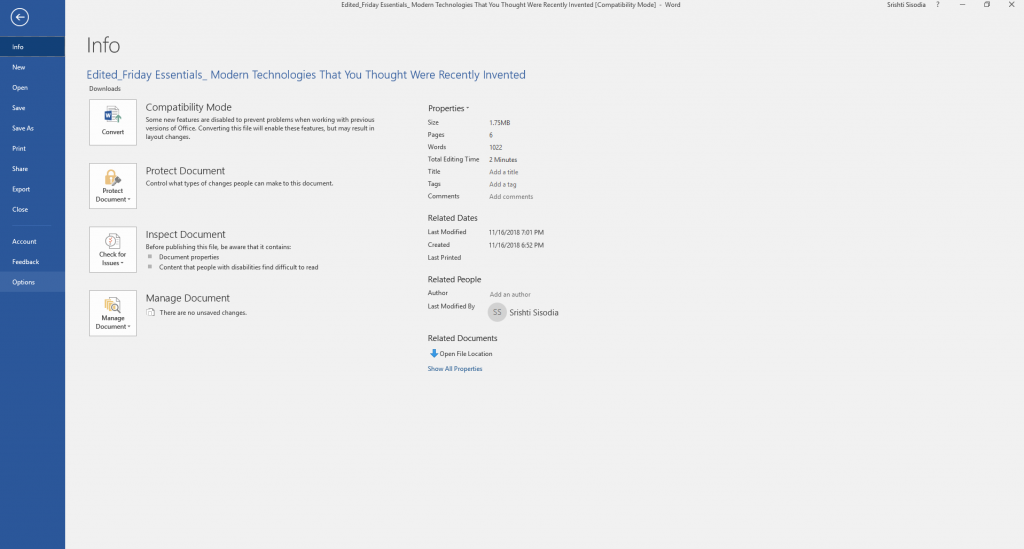
Paso 4: Desde la ventana de Opciones, vaya a la opción Guardar.
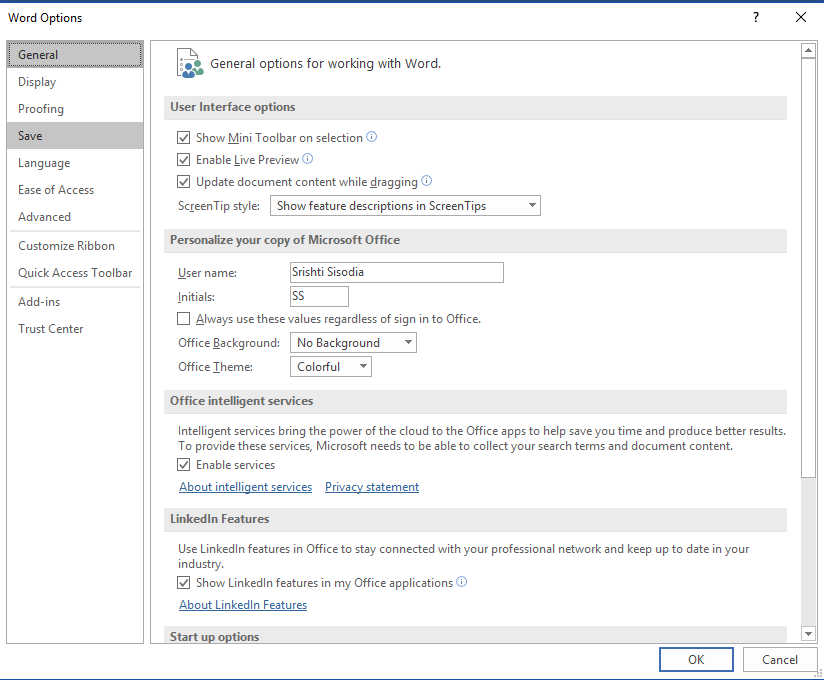
Paso 5: En la ventana Guardar, en el lado derecho de la ventana, debajo de "Conservar la fidelidad al compartir este documento", busque Incrustar fuentes en el archivo. Ponga una marca de verificación al lado de la opción.
Nota: Una vez que ponga una marca de verificación en Insertar fuentes en el archivo, estarán disponibles dos opciones en gris. Ponga una marca de verificación además de Incrustar solo los caracteres utilizados en el documento.
Elegir esta opción significa que solo incrustará una fuente utilizada en el documento específico. De lo contrario, Word aplicará "incrustar todas las fuentes" en su sistema en el archivo doc, independientemente de que se utilicen o no.
Otra opción “No incrustar fuentes comunes del sistema” no debe tocarse y dejarse como está. De forma predeterminada, hay una marca de verificación al lado. Esta opción reduce el tamaño de su documento de Word ya que no incrustará fuentes del sistema.
Leer también: -
Herramientas de recuperación de contraseña de Windows 10 ¿ No puede iniciar sesión en su cuenta de Windows? ¿Olvidaste tu contraseña? Esta guía te ayudará a encontrar un ideal ...
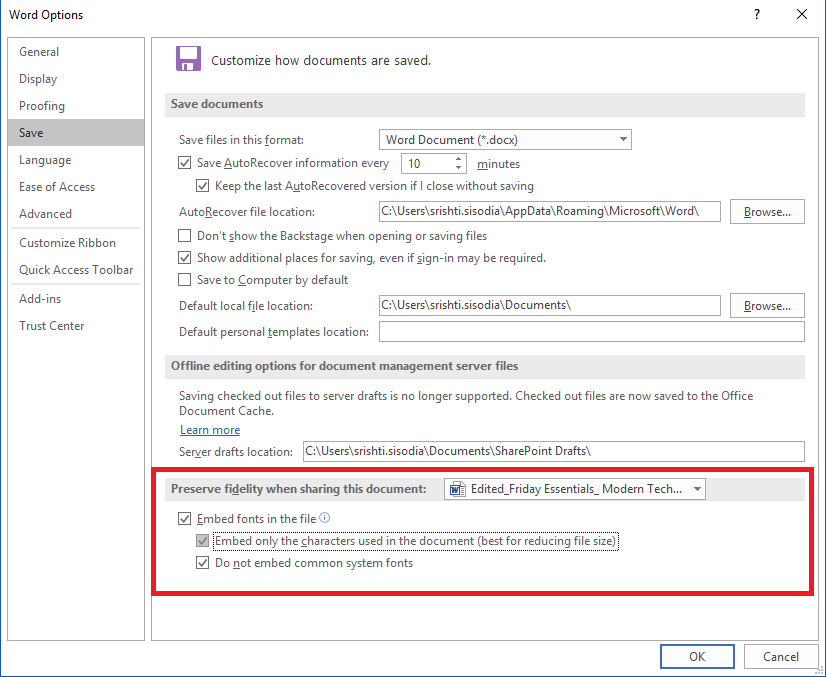
Paso 6: Una vez hecho esto, haga clic en Aceptar para guardar los cambios realizados en la configuración.
De esta manera, puede incrustar fuentes en un archivo de MS Word Doc. Por lo tanto, siga los pasos y personalice el tamaño de fuente de su documento como desee. Además, el documento se verá exactamente como usted desea para los demás.
¡Eso es todo! Si tiene algún problema mientras sigue los pasos, comente en la sección siguiente.
Si experimentas errores o bloqueos, sigue los pasos para una restauración del sistema en Windows 11 para regresar tu dispositivo a una versión anterior.
Si estás buscando las mejores alternativas a Microsoft Office, aquí tienes 6 excelentes soluciones para comenzar.
Este tutorial te muestra cómo puedes crear un icono de acceso directo en el escritorio de Windows que abre un símbolo del sistema en una ubicación específica de la carpeta.
¿Es Start11 mejor que la barra de tareas de Windows? Echa un vistazo a algunas de las ventajas clave que Start11 tiene sobre la barra integrada de Windows.
Descubre varias maneras de solucionar una actualización de Windows dañada si tu máquina tiene problemas después de instalar una actualización reciente.
¿Estás luchando por descubrir cómo establecer un video como protector de pantalla en Windows 11? Revelamos cómo hacerlo utilizando un software gratuito que es ideal para múltiples formatos de archivos de video.
¿Te molesta la función Narrador en Windows 11? Aprende cómo deshabilitar la voz del narrador de múltiples maneras fáciles.
Mantener múltiples bandejas de entrada de correo electrónico puede ser complicado, especialmente si tienes correos importantes en ambos. Este artículo te mostrará cómo sincronizar Gmail con Microsoft Outlook en dispositivos PC y Mac de Apple.
Cómo habilitar o deshabilitar el sistema de archivos cifrados en Microsoft Windows. Descubre los diferentes métodos para Windows 11.
Te mostramos cómo resolver el error Windows no puede iniciar sesión porque no se puede cargar su perfil al conectar a una computadora a través de Escritorio Remoto.






